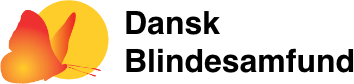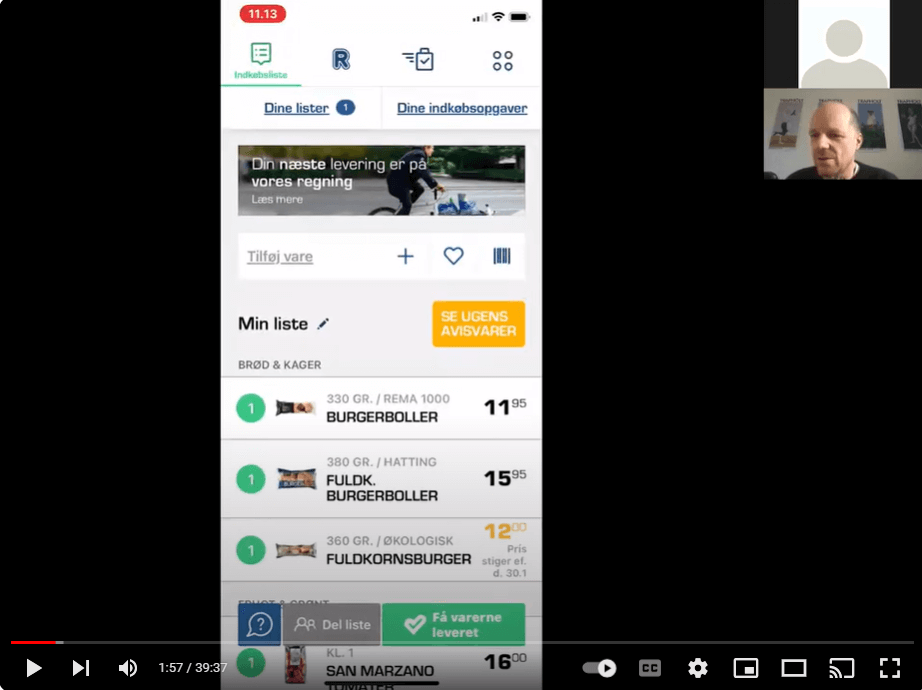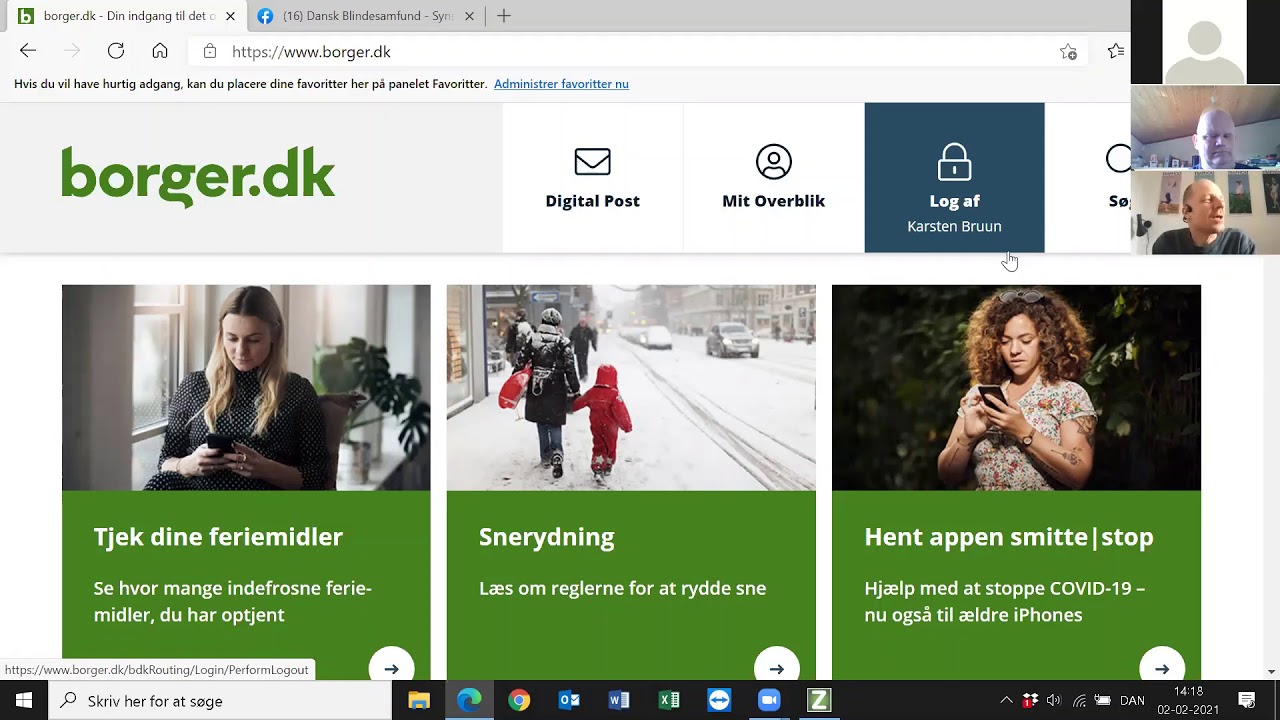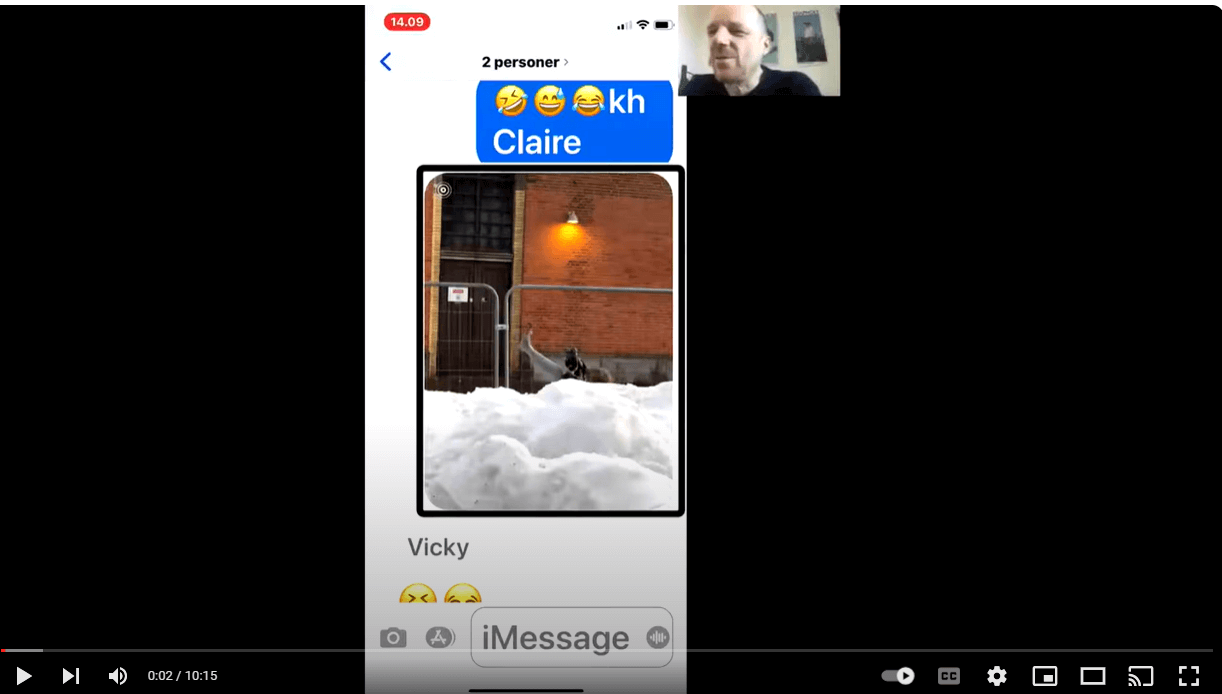Tips og Tricks
Velkommen til en samling af Tips og Tricks til blinde og stærkt svagsynede.
Det er kursusafdelingen på Fuglsangcentret, der har taget en række konkrete emne op og deler ud af tips og tricks. Videoerne og lydfilerne er optaget, mens de blev sendt live. Optagelserne er derfor ikke redigerede, så du må leve med de fejl og kiksere, der sker, når noget foregår direkte.
For hvert afsnit ligger der enten en video, hvis vi har brugt skærmdeling eller kamera, eller en lydoptagelse, hvis vi ikke har.
Afsnit 1- Rema 1000 appen
Demonstration af hvordan du kan bruge REMA 1000 appen til dagligvareindkøb med voice-over skærmlæseren. Det kræver at du er en rimelig god voice-over bruger og der skal gøres opmærksom på at appen bestemt ikke er fuldt ud tilgængelig, men i demonstrationen vises hvor tilgængeligheden er dårlig og hvordan hvad du skal vide for alligevel at kunne bruge den.
Se video herunder
Afsnit 2 – Flytte ikoner på hjemmeskærm
Vi demonstrerer hvordan du med voice-over kan flytte rundt på ikonerne på din hjemmeskærm på iphone og iPad. Og også hvordan du kan lave mapper og omdøbe navnet på disse.
Afsnit 3 – Nem-ID muligheder
Vi fortæller om de forskellige alternativer du har til det almindelige nøglekort som synshandicappet.
Herunder stort nøglekort, Voice-Response (opringning med de 6 cifre i stedet for nøglekort) og endelig den nye Nem-ID nøgle app.
Afsnit 4 – Tydeligt tastatur og undertekster
Vi demonstrerer et tydeligt tastatur kaldet VisKey som kan installeres på iPhone og iPad og som er særligt brugervenligt for svagsynede. Desuden demonstrer vi hvordan du kan sætte store og tydelige undertekster på TV og Netflix udsendelser og hvordan disse kan castes over til et TV.
Afsnit 5 – Spil til synshandicappede
Vi viser et eksempel på et spil, Serania, som kan spilles af alle, også synshandicappede på iPhone eller iPad. Vi demonstrer, hvordan du kan spille spillet med voice-over, men du vil også som svagsynet kunne følge med i, hvordan du kan bruge spillet.
Kim Preuthun har også lavet en fin gennemgang af spillet Crazy Party til PC, som findes her:
Afsnit 6 – DR Lyd
Vi fortæller om de grundlæggende funktioner i DR Lyd. Især hvordan du kan høre live-radio og kigge i programoversigten.
Hør lydoptagelsen herunder
Afsnit 7 – Få læst hvad dit kamera peger på
Vi demonstrerer hvordan du med en Siri-kommando kan få tekst læst op som du peger dit kamera mod.
Det kan være et visitkort, en seddel i postkassen, et opslag på en tavle i opgangen eller noget der står på en skærm. Med appen Seeing AI er dette muligt både med også selvom du ikke bruger voice-over på din iPhone eller iPad.
Videoen blev desværre dårlig så du må nøjes med lydoptagelsen, hvor du så må bære over med at der er visse henvisninger til hvordan det ser ud på skærmen.
Hør lydoptagelsen herunder
Afsnit 8 – Håndtering af billeder
Vi demonstrerer hvordan du kan gemme billeder du har modtaget i for eksempel en SMS. Men vi demonstrerer også hvordan du kan sende et billede du har taget.
Endvidere giver vi tips til hvordan du kan tage billeder som blind elle stærkt svagsynet.
Se videoen herunder
Afsnit 9 – Ændre fingerbevægelser i Voice-Over
Her går vi lidt i det nørdede hjørne af voice-over, og demonstrerer hvordan du kan tildele en anden fingerbevægelse til eksempelvis zigzag med to fingre.
Men vi viser også hvordan du kan fjerne fingerbevægelsen til eksempelvis skærmtæppet, så du ikke bed en fejl får gjort det igen.
Hør lydoptagelsen herunder
Afsnit 10 – Alternativ kalender app
Vi demonstrerer et alternativ til den kalender app som iPhone og iPad er født med. Denne app kaldet – Month Calendar 2 – fungerer fint med voice-over, men er også meget velegnet som svagsynet.
Den er nok mere simpel at bruge end Apples egen, men har derfor selvfølgelig også nogle ting den ikke kan.
Se videoen herunder
Afsnit 11 – Mødeindkaldelse på Zoom
Vi demonstrerer, hvordan du som jaws-bruger bliver gode venner med Zoom og laver en mødeindkaldelse og derefter inviterer til Zoom-mødet med link. Undervejs i gennemgangen bliver der stillet spørgsmål fra deltagere
Vi oplevede desværre problemer med videofunktionen, så du må nøjes med lydoptagelsen, hvori der trin for trin bliver gennemgået processen for mødeindkaldelse.
Hør lydoptagelsen herunder
Afsnit 12 – Host et Zoom-møde
Vi demonstrer, hvordan man som Jaws-bruger hoster et Zoom-møde, hvor man optræder som vært og har rettighederne til de forskellige funktioner i Zoom. Vi gennemgår derfor hovedfunktionerne som mødeleder på computer og iPhone. Zoom definerer automatisk rollen ’host’, som den der har oprettet mødet.
Hør lydoptagelsen herunder
Afsnit 13 – Appen afgange
Vi demonstrerer, hvordan du nemt og hurtigt kan finde ud af, hvornår den næste bus eller tog afgår fra de nærmeste stoppesteder/stationer og fra dine favorit stoppesteder/stationer.
Hør lydoptagelsen herunder
Afsnit 14 – Diktering
Vi demonstrerer, hvordan du kan diktere tekst i et skrivefelt hvor som helst på din iPhone eller iPad. Dette er langt mere kontrolleret og roligt, end når du forsøger at bruge Siri.
Hør lydoptagelsen herunder
Afsnit 15 – Podcast
Vi demonstrerer, hvordan du kan abonnere på podcast-serier og aflytte de enkelte episoder i Apples egen Podcast app.
Hør lydoptagelsen herunder
Afsnit 16 – Telefonsluse
Vi demonstrerer, hvad du som voice-over bruger kan gøre når du møder ”tryk 2 for omstillingen”. Samtidig viser vi, hvordan du kan lægge forvalgene ind i dine kontakter, så det er nemt og enkelt, næste gang du bruger funktionen
Hør lydfilen herunder
Afsnit 17 – Oprettelse af kontakter
Vi demonstrerer de forskellige måder, hvorpå du kan oprette kontakter på. Herunder også fra indkommende opkald eller en SMS, du har modtaget.
Se videoen herunder
Afsnit 18 – Rejseplanen
Vi giver tips og tricks til, hvordan du som Voice-Over bruger kan arbejde med rejseplanen, som er et godt værktøj til at finde din rejse fra A til B med offentlig transport.
Hør lydfilen herunder
Afsnit 19 – Rotor i Voice-over
Hvis du er selvlært med Voice-Ove,r kender du måske ikke rotoren. Rotoren er det specielle værktøj, som giver dig mulighed for eksempelvis at hoppe fra overskrift til overskrift eller at få et ord stavet.
Hør lydfilen herunder
Afsnit 20 – DRTV-appen
Vi demonstrerer, hvordan du med Voice-Over kan arbejde med DRTV-appen. Herunder hvordan du finder synstolkning for de programmer, hvor det er tilgængeligt.
Hør lydfilen herunder
Afsnit 21 – Handicapkørsel via Flextrafik-appen
Vi demonstrerer, hvordan du kan bestille Handicapkørsel med appen Flextrafik. På denne måde er det muligt at betale turen forud med dankort.
Hør lydfilen herunder
Afsnit 22 – Oplæste undertekster
Vi fortæller om de forskellige måder, hvorpå du kan få oplæst undertekster til mange af dine film og serier. Det er lige fra at få Voice-Over til at læse dem og til at købe en boks, som kan læse dem.
Hør lydfilen herunder
Afsnit 23 – MobilePay
Vi demonstrer, hvordan du med Voice-Over kan overføre penge til dine kontakter eller en butik i nærheden. Herunder hvordan du kan overføre penge til dine kontaktpersoner ved hjælp af Siri og en lille smule Voice-Over.
Hør lydfilen herunder
Afsnit 24 – Zetland
Vi demonstrer, hvordan du kan bruge den dybdegående nyhedstjeneste Zetland med Voice-Over. Dansk Blindesamfund har nemlig indgået et samarbejde med Zetland, hor medlemmerne i en prøveperiode kan få abonnementet gratis.
Hør lydfilen herunder
Afsnit 25 – håndtering af billeder
Vi demonstrerer, hvordan du som Voice-Over bruger kan gemme og navngive dine billeder, og eventuelt få en beskrivelse af dem.
Se videoen herunder